Niektórzy użytkownicy Windows Media Player i Movie Maker stwierdzili w postach na forum, że błąd 0xc00d36e5 powstaje, gdy próbują odtwarzać MOV, MP4 i inne formaty wideo nagrane na urządzeniach z kamerą. Zostanie wyświetlony komunikat o błędzie „Nie można odtworzyć” z informacją: „Przedmiotu nie można odtworzyć, ponownie uzyskaj treść. 0Xc00d36e5 ”. Filmy użytkowników nie są odtwarzane, gdy pojawia się ten komunikat o błędzie.
Jak użytkownicy mogą naprawić błąd 0Xc00d36e5?
1. Dodaj plik filmu do alternatywnego napędu USB
Błąd 0Xc00d36e5 często pojawia się w przypadku użytkowników, którzy próbują odtwarzać pliki wideo z uszkodzonych zewnętrznych urządzeń pamięci masowej, takich jak dysk USB. Niektórzy użytkownicy potwierdzili, że naprawili problem, zmieniając swoje nośniki USB. Spróbuj przenieść pliki wideo na inny dysk USB, a następnie odtwarzaj je stamtąd. Alternatywnie użytkownicy mogą kopiować pliki na dysk twardy laptopa lub komputera stacjonarnego i odtwarzać je stamtąd.

2. Odtwórz wideo w alternatywnym odtwarzaczu multimedialnym
Windows Media Player nie obsługuje najróżniejszych formatów plików filmowych bez zainstalowanych dodatkowych pakietów kodeków. Jeśli wystąpi błąd 0xc00d36e5 dla formatów wideo innych niż MOV lub MP4 w Windows Media Player, spróbuj odtworzyć te same klipy za pomocą VLC. Odtwarzacz multimedialny VLC obsługuje najszerszą gamę formatów wideo, więc może odtwarzać wiele formatów, których WMP nie obsługuje. Użytkownicy mogą dodać VLC do Windows 10, klikając Pobierz VLC na stronie głównej oprogramowania.
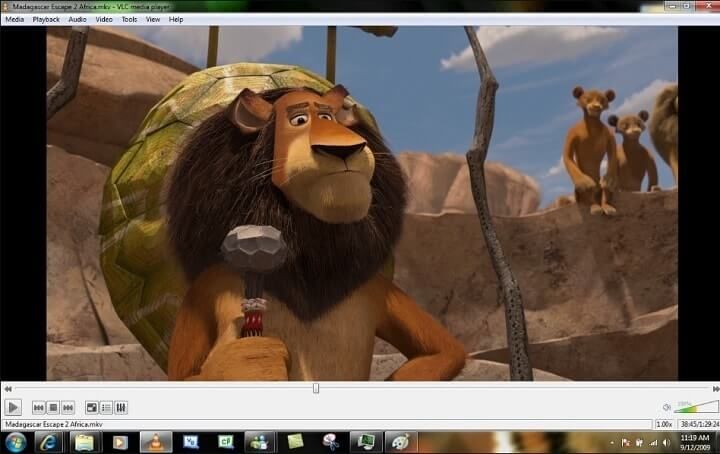
3. Konwertuj wideo na inny format
- Alternatywnie spróbuj przekonwertować mniej znane formaty wideo na MP4, aby zapewnić zgodność z takimi programami jak Windows Media Player i Movie Maker. Aby to zrobić, otwórz stronę Konwertuj wideo na MP4.

- Kliknij Wybierz pliki wybierz plik wideo do konwersji, a następnie naciśnij otwarty przycisk.
- Użytkownicy mogą w razie potrzeby dostosować kilka opcji konwersji wideo.
- Następnie naciśnij Początek przycisk konwersji.
- Następnie zapisz przekonwertowane wideo MP4 na komputerze stacjonarnym lub laptopie.
4. Napraw wideo
- Może się zdarzyć, że wystąpi błąd plików wideo 0Xc00d36e5, ponieważ są one uszkodzone. Użytkownicy mogą naprawić uszkodzone filmy za pomocą Digital Video Repair, które mogą pobrać, klikając Pobieranie na stronie tego programu.
- Otwórz instalator programu, aby dodać Digital Video Repair do systemu Windows.
- Uruchom Cyfrową naprawę wideo i kliknij Plik wejściowy przycisk w oknie.

- Wybierz plik wideo do naprawy.
- wciśnij Czek naprawic przycisk.

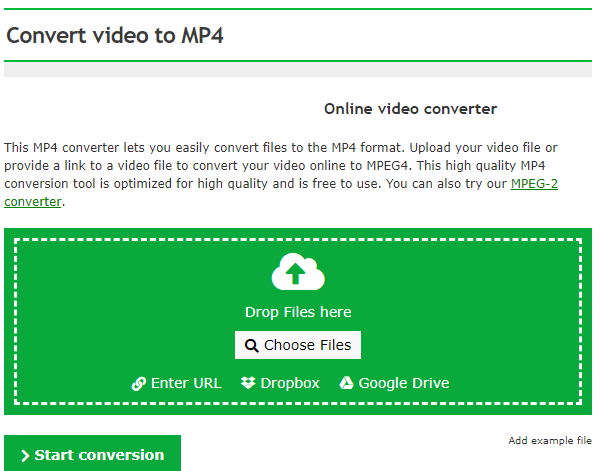
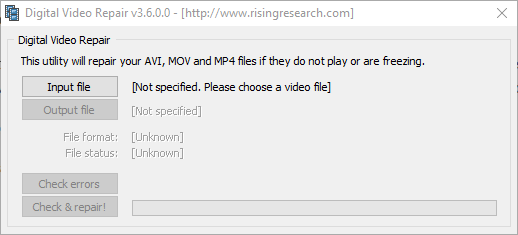


![Wspomniane konto jest obecnie zablokowane [WINDOWS 10 FIX]](https://pogotowie-komputerowe.org.pl/wp-content/cache/thumb/e0/0686aa215c13ce0_150x95.jpg)

